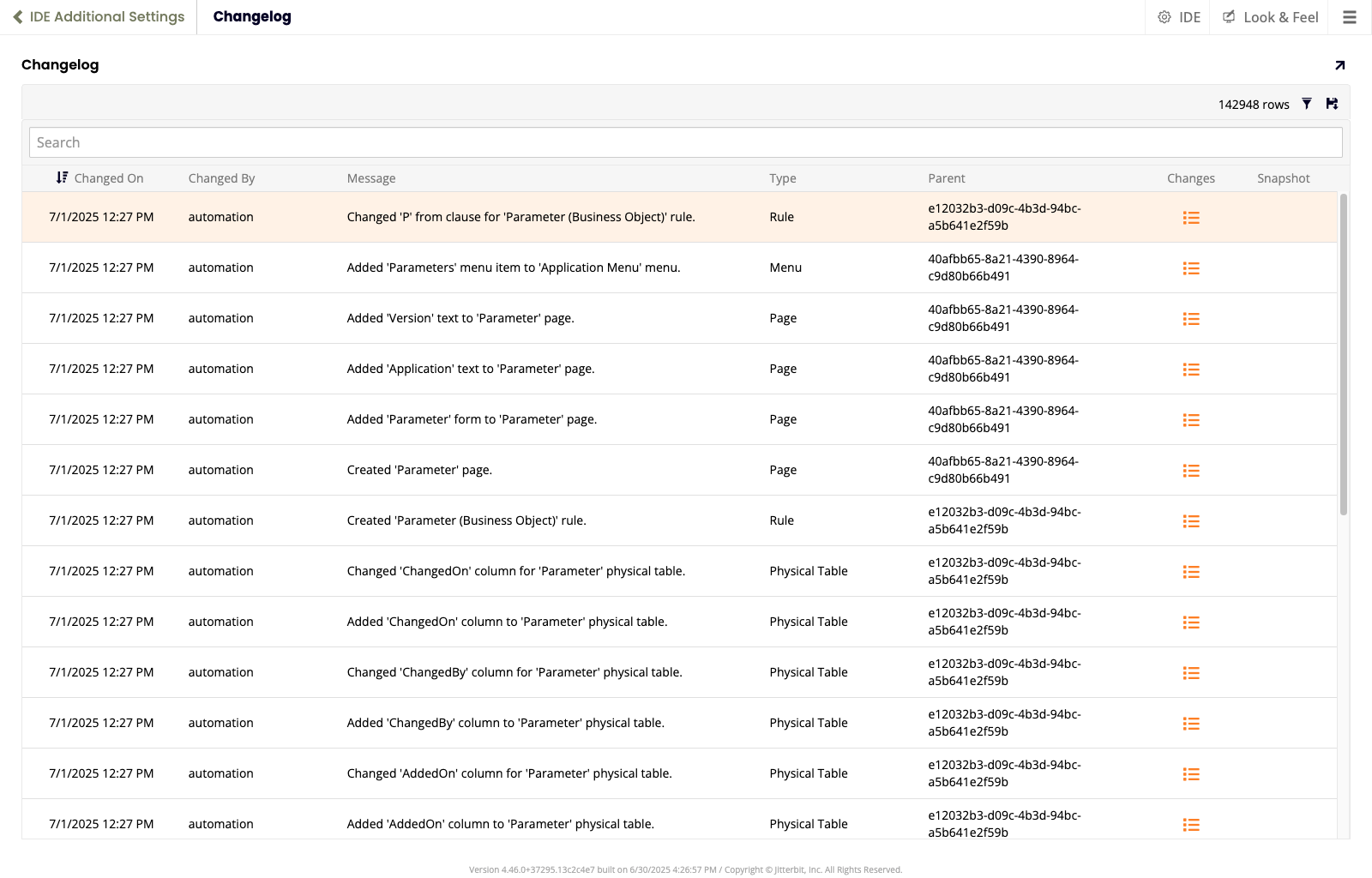Registros de Mudanças no Jitterbit App Builder
Introdução
Certas mudanças em um aplicativo são registradas e podem ser visualizadas como um registro de mudanças. Um registro de mudanças é uma visão geral de alto nível das alterações do aplicativo, apresentada de forma fácil de ler:
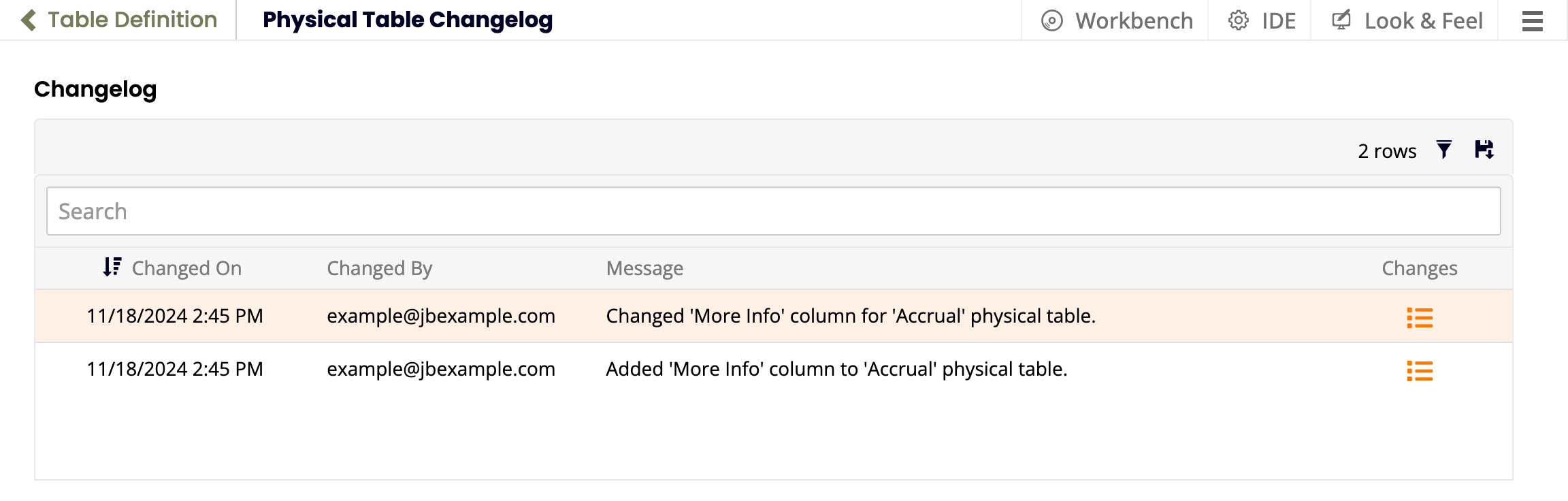
Você pode visualizar e baixar (como arquivos CSV) registros de mudanças para os seguintes objetos de dados:
- Aplicativos
- Pacotes
- Coleções
- Fontes de dados
- Funções
- Menus
- Páginas
- Regras
- Soluções
- Procedimentos armazenados
- Tabelas
- Visões
Desde a versão 4.46 do App Builder, também existe um Registro de Mudanças do Sistema, que mostra as alterações para todos os objetos listados acima.
Quando disponível, os registros de mudanças incluem o nome e o tipo dos objetos modificados.
Registros de mudanças antigos são excluídos de acordo com o valor de Dias de Retenção de Auditoria em Configuração de Auditoria.
Para baixar o registro de mudanças como um arquivo .csv, clique no ícone Salvar como CSV.
Visualizar o registro de mudanças de um aplicativo
Para ver o registro de mudanças de um aplicativo, siga estas etapas:
-
Selecione App Workbench.
-
Selecione Configurações do Aplicativo.
-
Selecione Mais > Registro de Mudanças.
Visualizar o registro de mudanças de um pacote
Para ver o registro de mudanças de um pacote, siga estas etapas:
-
Selecione IDE > Traduções de Idioma.
-
Selecione a aba Pacotes.
-
Selecione o pacote e, em seguida, selecione Mais > Registro de Mudanças.
Visualizar o registro de mudanças de uma coleção
Para ver o registro de mudanças de uma coleção, siga estas etapas:
-
Selecione IDE > Aparência e Sensação.
-
Clique no botão Gerenciar.
-
Na caixa de diálogo Coleções, clique no ícone na coluna Registro de Mudanças para uma coleção.
Visualizar o changelog de uma fonte de dados
Para ver o changelog de uma fonte de dados, siga estas etapas:
-
Selecione App Workbench.
-
Selecione Fontes de Dados.
-
Selecione a fonte de dados e clique no botão Changelog na seção Camada de Lógica de Negócios.
Visualizar o changelog de uma função
Para ver o changelog de uma função, siga estas etapas:
-
Selecione IDE > Configurações Adicionais > Funções.
-
Selecione o ícone Abrir registro para uma função.
-
Na página Função, selecione Mais > Changelog.
Visualizar o changelog de um menu
Para ver o changelog de um menu, siga estas etapas:
-
Selecione App Workbench.
-
Selecione Menu.
-
Clique no ícone Abrir registro para um menu.
-
Na página Menu, selecione Mais > Changelog.
Visualizar o changelog de uma página
Para ver o changelog de uma página, siga estas etapas:
-
Selecione App Workbench.
-
Selecione Páginas.
-
Selecione Mais > Changelog.
Visualizar o changelog de uma regra
Para ver o changelog de uma regra, siga estas etapas:
-
Selecione App Workbench.
-
Selecione Regras.
-
Clique no ícone Abrir registro para uma regra.
-
Na página Construtor de Regras, selecione Mais > Changelog.
Visualizar o changelog de uma solução
Para ver o changelog de uma solução, siga estas etapas:
-
Selecione IDE > Criar Lançamento.
-
Na aba Criar um Lançamento, clique no ícone na coluna Changelog para uma solução (lançamento).
Visualizar o changelog de um procedimento armazenado
Para ver o changelog de um procedimento armazenado, siga estas etapas:
-
Selecione App Workbench.
-
Selecione Fontes de Dados.
-
Selecione uma fonte de dados e clique no botão Procedimentos na seção Camada de Armazenamento de Dados.
-
Selecione Mais > Registro de Alterações.
Ver o registro de alterações de uma tabela
Para ver o registro de alterações de uma tabela, siga estas etapas:
-
Selecione App Workbench.
-
Selecione Tabelas.
-
Clique no ícone Abrir registro de uma tabela.
-
Na página Tabela, selecione Mais > Registro de Alterações.
Ver o registro de alterações de uma visualização
Para ver o registro de alterações de uma visualização, siga estas etapas:
-
Selecione App Workbench.
-
Selecione Fontes de Dados.
-
Selecione uma fonte de dados e, em seguida, clique no botão Visualizações na seção Camada de Armazenamento de Dados.
-
Selecione Mais > Registro de Alterações.
Ver o registro de alterações do sistema
Para ver o registro de alterações do sistema (na versão 4.46 do App Builder e superior), selecione IDE > Configurações Adicionais > Registro de Alterações do Sistema: